- Mnogi korisnici su htjeli kontrolirati ventilator računala u sustavu Windows 11, međutim, čini se da ne mogu pronaći pravi način za to.
- Ventilatorom možete upravljati pomoću alata koji nudi OEM, putem BIOS postavki ili koristiti alat treće strane.
- Također, saznajte sve o brzini ventilatora i kako ona utječe na sustav.

xINSTALIRAJTE KLIKOM NA DATOTEKU ZA PREUZIMANJE
Ovaj softver će popraviti uobičajene računalne pogreške, zaštititi vas od gubitka datoteka, zlonamjernog softvera, kvara hardvera i optimizirati vaše računalo za maksimalnu učinkovitost. Riješite probleme s računalom i uklonite viruse sada u 3 jednostavna koraka:
- Preuzmite alat za popravak računala Restoro koji dolazi s patentiranim tehnologijama (dostupan patent ovdje).
- Klik Započni skeniranje kako biste pronašli probleme sa sustavom Windows koji bi mogli uzrokovati probleme s računalom.
- Klik Popravi sve da biste riješili probleme koji utječu na sigurnost i performanse vašeg računala
- Restoro je preuzeo 0 čitatelji ovog mjeseca.
Možda ste morali barem jednom isključiti sustav zbog pregrijavanja ili se možda sam isključio. Svi smo bili tamo. Ali što ako možete ručno kontrolirati ventilator u sustavu Windows 11 za optimalne rezultate?
Većinu vas oduševila bi sama ideja o ručnom upravljanju brzinom ventilatora, ali to nije tako jednostavno i jednostavno. Morat ćete pronaći pravu aplikaciju, onu koja je kompatibilna i nudi mogućnost ne samo pregleda, već i kontrole brzine.
U sljedećim odjeljcima navest ćemo različite metode za dobivanje pravog alata, bilo od OEM-a ili izvora treće strane, zajedno s kontrolom ventilatora u sustavu Windows 11 putem BIOS-a.
Koje stvari moram znati o kontroli ventilatora u sustavu Windows 11?
Iako bi ugrađene postavke trebale raditi sasvim dobro kako bi temperatura sustava bila pod kontrolom, možda ćete ponekad morati ručno kontrolirati ventilator u sustavu Windows 11.
Kada to činite, možete ga postaviti na željenu vrijednost za optimalne rezultate. Na primjer, tijekom operacija koje troše mnogo resursa, brzina se može promijeniti na visoku, dok ako samo skrolujete po webu, držanje niskom trebalo bi biti u redu.
Također, kada ventilator radi punim gasom, proizvodit će puno više buke i uzrokovati nelagodu nego negdje blizu srednjeg raspona. Morat ćete uzeti u obzir i ovaj čimbenik kada koristite pristup ručnoj kontroli ventilatora u sustavu Windows 11.
Kako mogu kontrolirati ventilator računala u sustavu Windows 11?
1. Provjerite postoji li softver koji je izdao OEM
- Pritisnite Windows + S pokrenuti traži Jelovnik.
- Unesi Informacije o sustavu u tekstualno polje pri vrhu i kliknite na relevantni rezultat pretraživanja koji se pojavi.
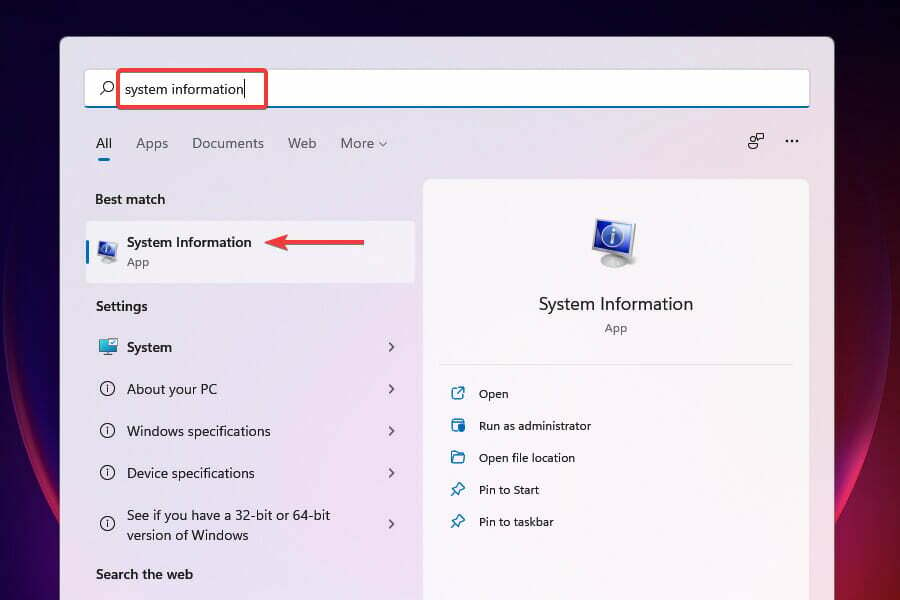
- Locirajte Proizvođač sustava i Model sustava u u Sažetak sustava tab.
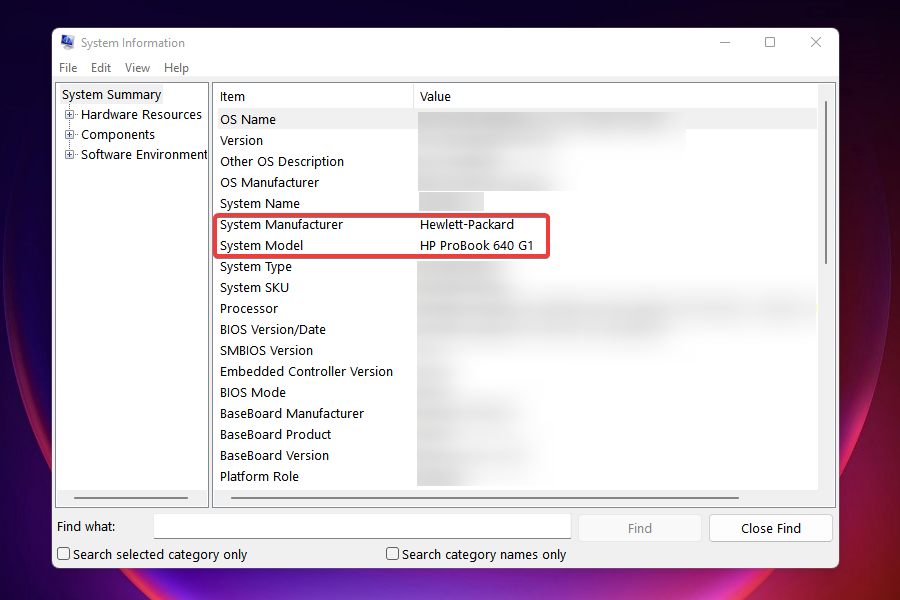
- Zatim idite na Google ili bilo koje druge učinkovita tražilica, i potražite softver za upravljanje ventilatorom u sustavu Windows 11 pomoću Naziv i model proizvođača slijedi Kontrola ventilatoraKorisnost kao ključne riječi.
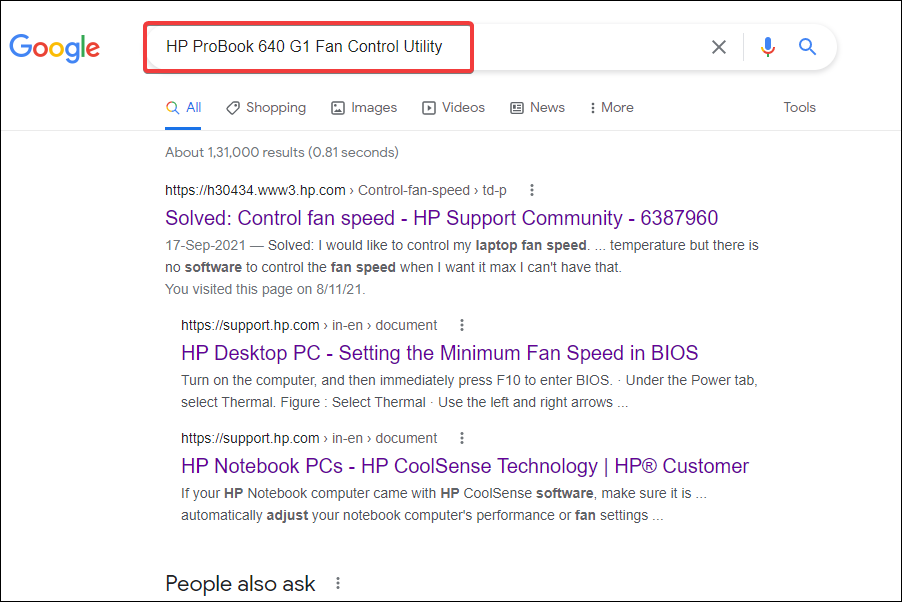
- Zatim otvorite web-mjesto OEM-a, pronađite relevantni uslužni program i preuzmite ga.
- Dođite do mape u kojoj je pohranjena preuzeta datoteka i dvaput kliknite na nju da biste pokrenuli instalacijski program.
- Slijedite upute na zaslonu kako biste dovršili postupak instalacije.
Nakon što je softver instaliran, možete odmah početi kontrolirati ventilator računala i postaviti ga da radi željenom brzinom.
2. Koristite postavke BIOS-a
BILJEŠKA
Sljedeći će se koraci razlikovati za različite proizvođače računala. Međutim, s osnovnom idejom koncepta, možete se kretati do relevantnog odjeljka i unijeti promjene.
- Dođite do radne površine i pritisnite Alt + F4 pokrenuti Isključite Windowse kutija.
- Odaberi Ugasiti s padajućeg izbornika i kliknite na u redu na dnu.
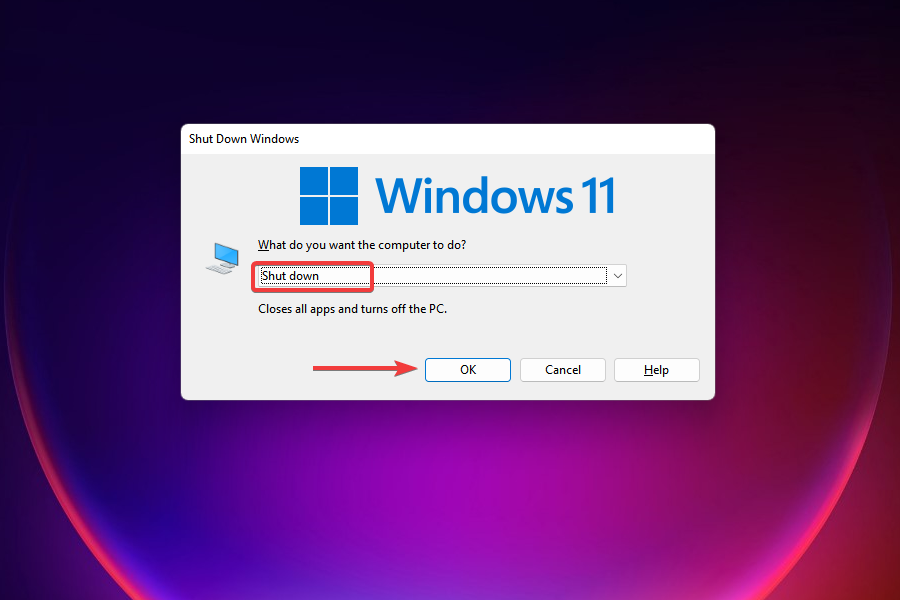
- Zatim pritisnite Vlast dugme za uključivanje računala.
- Čim zaslon zasvijetli, pritisnite Esc ili F12 tipku (ovisno o postavkama računala) za unos BIOS.
- Krećite se kroz različite opcije (Napredno, Overclocking ili nešto slično) i potražite sve postavke povezane s ventilatorom računala.
- Nakon što pronađete odgovarajuće opcije, sada možete kontrolirati ventilator računala i pokrenuti ga željenom brzinom za optimalne rezultate.
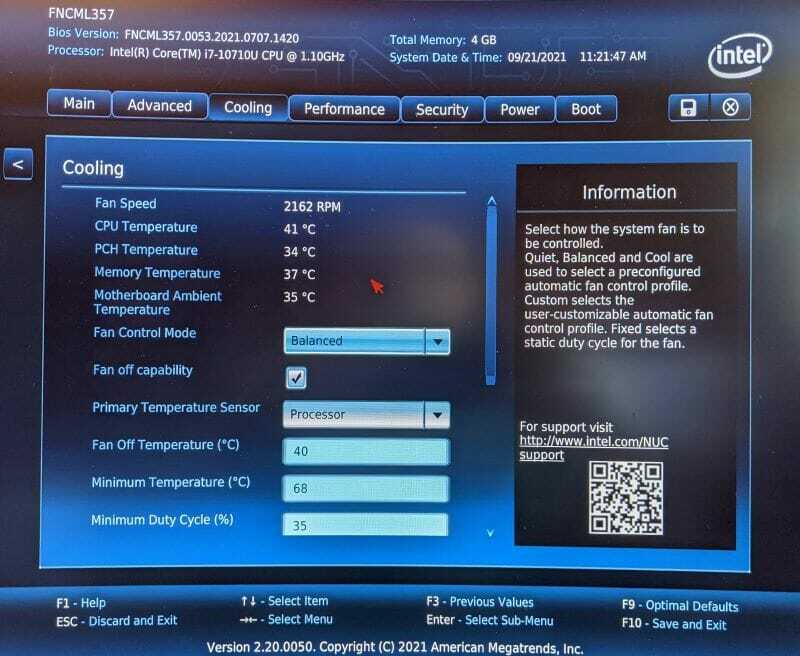
Upravljanje PC ventilatorom iz BIOS-a oduzima vrijeme i zamršeno. Morate biti oprezni dok unosite promjene jer manji propust može biti koban za računalo. Također, nemojte mijenjati druge postavke osim ako niste svjesni njegovih rezultata.
3. Preuzmite uslužni program treće strane
-
Idite na GitHub stranicu kontrole ventilatora, pomaknite se prema dolje i kliknite na Preuzmite najnoviju arhivu pod, ispod Montaža.
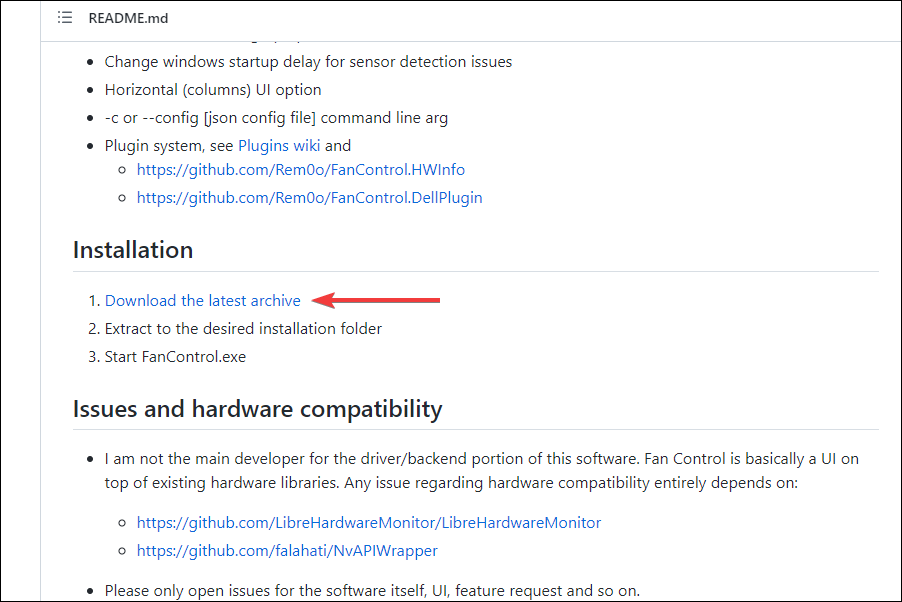
- Dođite do mape u kojoj je pohranjena preuzeta datoteka (.zip format), kliknite je desnom tipkom miša i odaberite Raspakiraj sve iz kontekstnog izbornika.
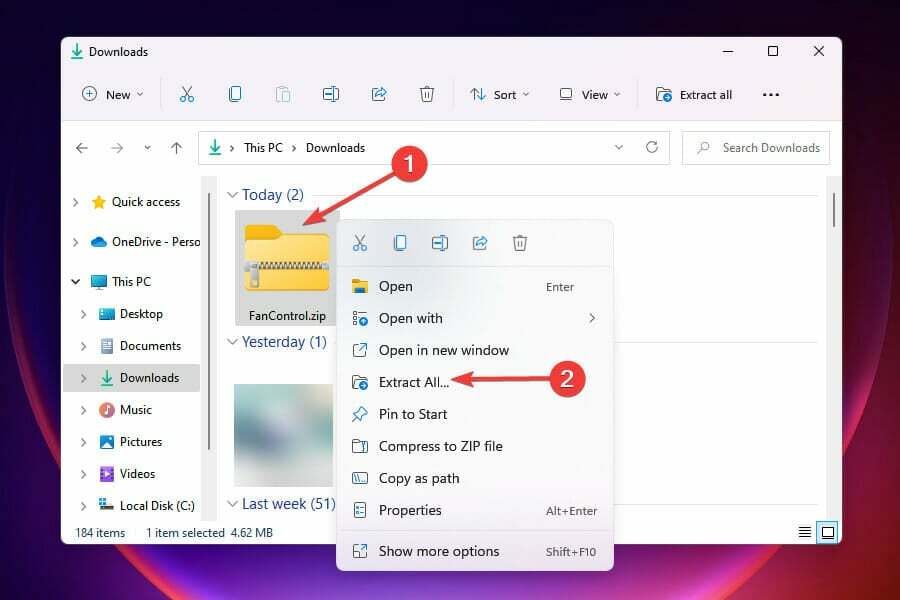
- Odaberite odredište za pohranu datoteka i kliknite na Ekstrakt u prozoru koji se pojavi.
- Otvorite mapu u kojoj su pohranjene ekstrahirane datoteke i dvaput kliknite na FanControl.exe datoteku za pokretanje aplikacije.
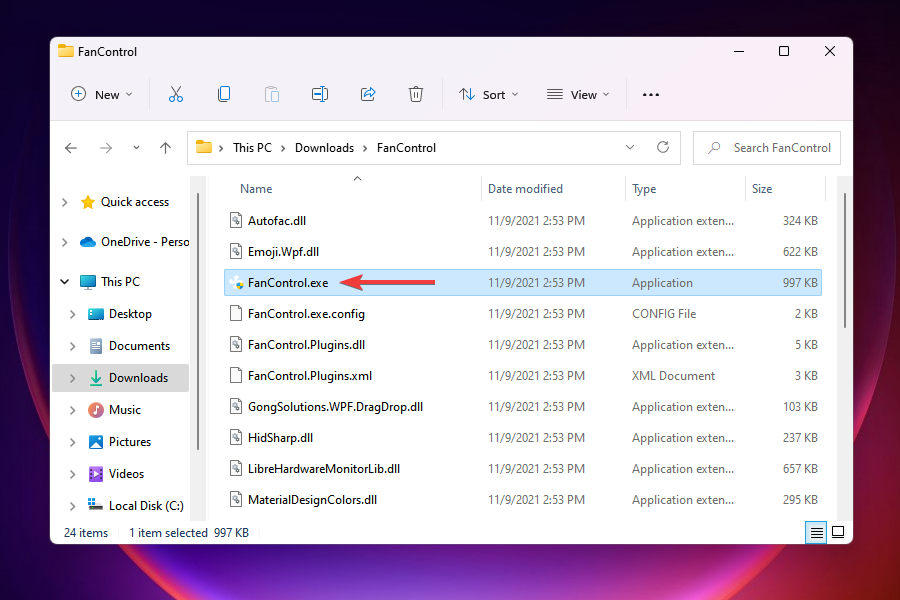
- Odaberite odgovarajući odgovor u slučaju da se pojavi upozorenje, a zatim kliknite na Da u UAC (Kontrola korisničkog računa) koji se pojavi.
- Pusti da Kontrola ventilatora aplikacija sada skenira sustav i odaberite odgovarajući odgovor kada se to od vas zatraži.
- Nakon što završi skeniranje, ispod će biti navedeni svi ventilatori povezani sa sustavom Kontrole a njihova naknadna brzina trčanja pod Brzine.
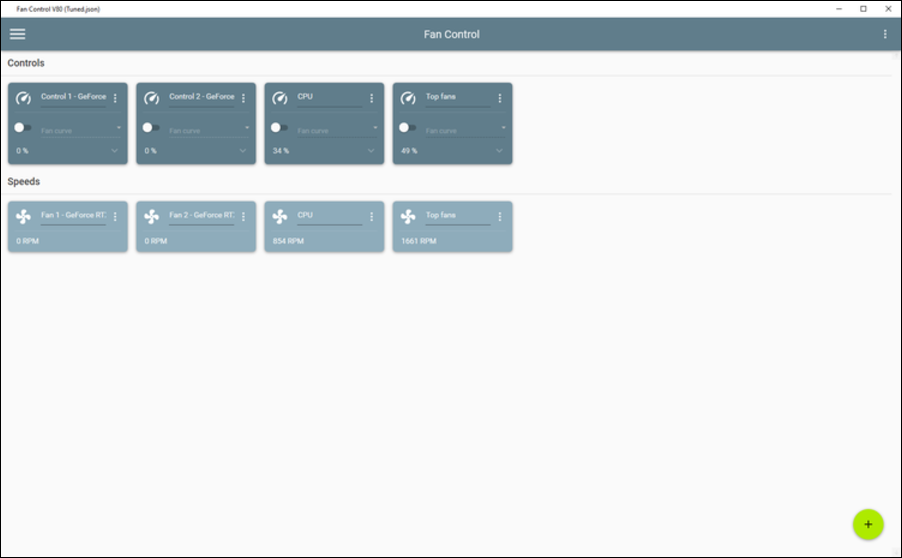
- Sada možete izvršiti odgovarajuće promjene brzine ventilatora i postaviti je na željenu vrijednost.
Kontrola ventilatora jedan je od najboljih open-source uslužnih programa trećih strana dostupnih na tržištu i besplatan je za korištenje. Nudi jednostavno sučelje i korisnicima omogućuje brzu promjenu postavki i kontrolu ventilatora u sustavu Windows 11.
Zašto ne mogu kontrolirati ventilator u sustavu Windows?
Neki korisnici možda neće moći kontrolirati ventilator u sustavu Windows 11 ili čak u prethodnim iteracijama. To je prvenstveno zbog BIOS postavki. U slučaju da oni ne dopuštaju promjenu brzine ventilatora, pomoćni programi trećih strana neće biti od koristi.
Osim toga, uslužni program možda nije kompatibilan s hardverom, u kojem slučaju nećete moći napraviti nikakve izmjene.
Mogu li isključiti ventilator računala kako bih smanjio buku u sustavu Windows 11?
Nikada ne biste trebali isključiti ventilator računala ili postaviti njegovu brzinu na prenisku jer ne bi mogao ohladiti sustav.
Kad god pokrenete hrpu aplikacija ili postoje veliki procesi u pozadini, vaše se računalo može zagrijati i smanjiti pregrijavanje će nastati. Ovdje se pojavljuje ventilator računala.
Ako temperatura unutar sustava dosegne blizu 95°C, velike su šanse za oštećenje osjetljivih komponenti. Stoga se preporučuje da ili pustite računalu da odabere optimalnu brzinu ventilatora ili je postavite na normalne razine kada slijedite ručni pristup.
Što mogu učiniti ako ventilator uvijek radi u sustavu Windows 11?
Ventilator počinje raditi kada se temperatura unutar sustava treba spustiti na optimalnu razinu. U slučaju da ventilator računala uvijek radi, to ukazuje na stalno pregrijavanje.
Ako koristite vrhunske aplikacije ili izvodite više zadataka odjednom, pokušajte ih eliminirati. Kada se problem nastavi, za to je krivo nakupljanje prašine.
U slučaju većeg nakupljanja prašine unutar ventilacijskih otvora, vrući zrak iznutra ne može izaći, što dovodi do povećanja temperature, što dovodi do pokretanja ventilatora računala. A budući da ventilator ne može sniziti temperaturu na optimalnu razinu, nastavlja raditi.
To je sve što trebate znati o kontroli ventilatora na računalu u sustavu Windows 11. Prije nego što preuzmete kontrolu i počnete mijenjati brzinu ventilatora, temeljito istražite kako biste razumjeli potrebne postavke.
Također možete provjerite najbolje dostupne ventilatore na tržištu, u slučaju da imate problema s onim koji je trenutno instaliran.
Recite nam koja je od gore navedenih metoda radila za vas ili želite li odabrati uslužni program koji nije ovdje naveden, u odjeljku za komentare u nastavku.

